OPEL INSIGNIA BREAK 2019.5 Infotainment-ohjekirja (in Finnish)
Manufacturer: OPEL, Model Year: 2019.5, Model line: INSIGNIA BREAK, Model: OPEL INSIGNIA BREAK 2019.5Pages: 91, PDF Size: 1.8 MB
Page 11 of 91
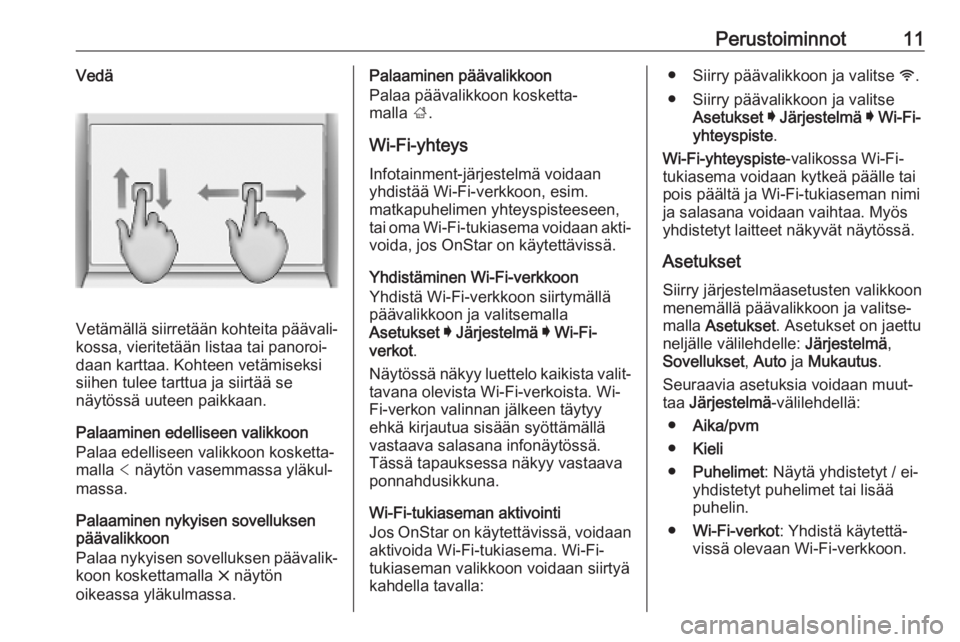
Perustoiminnot11Vedä
Vetämällä siirretään kohteita päävali‐kossa, vieritetään listaa tai panoroi‐
daan karttaa. Kohteen vetämiseksi
siihen tulee tarttua ja siirtää se
näytössä uuteen paikkaan.
Palaaminen edelliseen valikkoon
Palaa edelliseen valikkoon kosketta‐
malla < näytön vasemmassa yläkul‐
massa.
Palaaminen nykyisen sovelluksen
päävalikkoon
Palaa nykyisen sovelluksen päävalik‐
koon koskettamalla & näytön
oikeassa yläkulmassa.
Palaaminen päävalikkoon
Palaa päävalikkoon kosketta‐
malla ;.
Wi-Fi-yhteys Infotainment-järjestelmä voidaan
yhdistää Wi-Fi-verkkoon, esim.
matkapuhelimen yhteyspisteeseen,
tai oma Wi-Fi-tukiasema voidaan akti‐
voida, jos OnStar on käytettävissä.
Yhdistäminen Wi-Fi-verkkoon
Yhdistä Wi-Fi-verkkoon siirtymällä
päävalikkoon ja valitsemalla
Asetukset I Järjestelmä I Wi-Fi-
verkot .
Näytössä näkyy luettelo kaikista valit‐ tavana olevista Wi-Fi-verkoista. Wi-
Fi-verkon valinnan jälkeen täytyy
ehkä kirjautua sisään syöttämällä
vastaava salasana infonäytössä.
Tässä tapauksessa näkyy vastaava
ponnahdusikkuna.
Wi-Fi-tukiaseman aktivointi
Jos OnStar on käytettävissä, voidaan aktivoida Wi-Fi-tukiasema. Wi-Fi-
tukiaseman valikkoon voidaan siirtyä
kahdella tavalla:● Siirry päävalikkoon ja valitse y.
● Siirry päävalikkoon ja valitse Asetukset I Järjestelmä I Wi-Fi-
yhteyspiste .
Wi-Fi-yhteyspiste -valikossa Wi-Fi-
tukiasema voidaan kytkeä päälle tai
pois päältä ja Wi-Fi-tukiaseman nimi ja salasana voidaan vaihtaa. Myös
yhdistetyt laitteet näkyvät näytössä.
Asetukset
Siirry järjestelmäasetusten valikkoon
menemällä päävalikkoon ja valitse‐
malla Asetukset . Asetukset on jaettu
neljälle välilehdelle: Järjestelmä,
Sovellukset , Auto ja Mukautus .
Seuraavia asetuksia voidaan muut‐
taa Järjestelmä -välilehdellä:
● Aika/pvm
● Kieli
● Puhelimet : Näytä yhdistetyt / ei-
yhdistetyt puhelimet tai lisää
puhelin.
● Wi-Fi-verkot : Yhdistä käytettä‐
vissä olevaan Wi-Fi-verkkoon.
Page 12 of 91
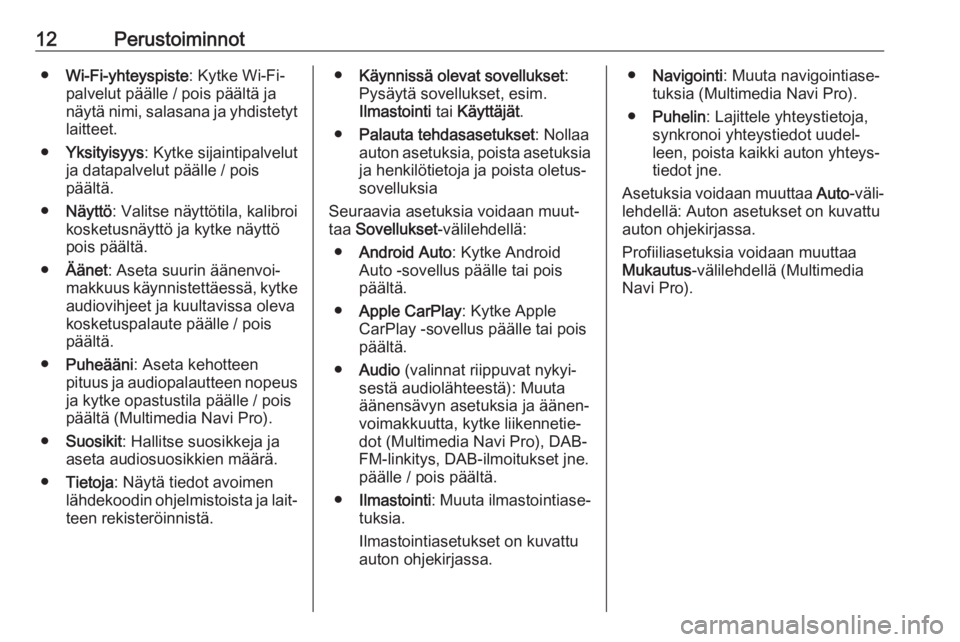
12Perustoiminnot●Wi-Fi-yhteyspiste : Kytke Wi-Fi-
palvelut päälle / pois päältä ja
näytä nimi, salasana ja yhdistetyt
laitteet.
● Yksityisyys : Kytke sijaintipalvelut
ja datapalvelut päälle / pois
päältä.
● Näyttö : Valitse näyttötila, kalibroi
kosketusnäyttö ja kytke näyttö
pois päältä.
● Äänet : Aseta suurin äänenvoi‐
makkuus käynnistettäessä, kytke
audiovihjeet ja kuultavissa oleva
kosketuspalaute päälle / pois
päältä.
● Puheääni : Aseta kehotteen
pituus ja audiopalautteen nopeus ja kytke opastustila päälle / pois
päältä (Multimedia Navi Pro).
● Suosikit : Hallitse suosikkeja ja
aseta audiosuosikkien määrä.
● Tietoja : Näytä tiedot avoimen
lähdekoodin ohjelmistoista ja lait‐ teen rekisteröinnistä.● Käynnissä olevat sovellukset :
Pysäytä sovellukset, esim.
Ilmastointi tai Käyttäjät .
● Palauta tehdasasetukset : Nollaa
auton asetuksia, poista asetuksia
ja henkilötietoja ja poista oletus‐
sovelluksia
Seuraavia asetuksia voidaan muut‐
taa Sovellukset -välilehdellä:
● Android Auto : Kytke Android
Auto -sovellus päälle tai pois
päältä.
● Apple CarPlay : Kytke Apple
CarPlay -sovellus päälle tai pois
päältä.
● Audio (valinnat riippuvat nykyi‐
sestä audiolähteestä): Muuta
äänensävyn asetuksia ja äänen‐
voimakkuutta, kytke liikennetie‐
dot (Multimedia Navi Pro), DAB-
FM-linkitys, DAB-ilmoitukset jne.
päälle / pois päältä.
● Ilmastointi : Muuta ilmastointiase‐
tuksia.
Ilmastointiasetukset on kuvattu auton ohjekirjassa.● Navigointi : Muuta navigointiase‐
tuksia (Multimedia Navi Pro).
● Puhelin : Lajittele yhteystietoja,
synkronoi yhteystiedot uudel‐
leen, poista kaikki auton yhteys‐
tiedot jne.
Asetuksia voidaan muuttaa Auto-väli‐
lehdellä: Auton asetukset on kuvattu
auton ohjekirjassa.
Profiiliasetuksia voidaan muuttaa
Mukautus -välilehdellä (Multimedia
Navi Pro).
Page 13 of 91
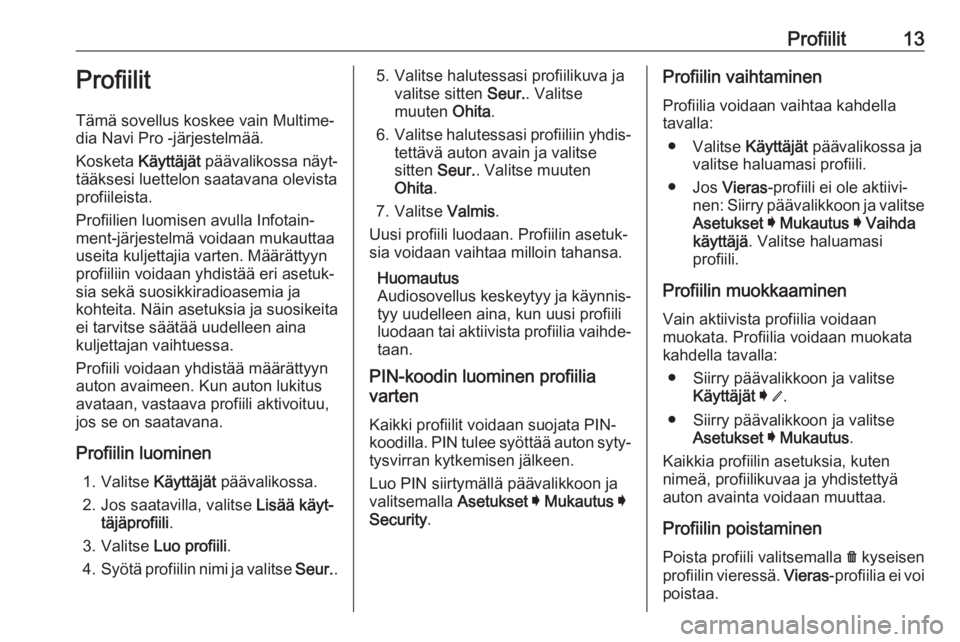
Profiilit13Profiilit
Tämä sovellus koskee vain Multime‐ dia Navi Pro -järjestelmää.
Kosketa Käyttäjät päävalikossa näyt‐
tääksesi luettelon saatavana olevista profiileista.
Profiilien luomisen avulla Infotain‐
ment-järjestelmä voidaan mukauttaa
useita kuljettajia varten. Määrättyyn profiiliin voidaan yhdistää eri asetuk‐
sia sekä suosikkiradioasemia ja
kohteita. Näin asetuksia ja suosikeita
ei tarvitse säätää uudelleen aina
kuljettajan vaihtuessa.
Profiili voidaan yhdistää määrättyyn
auton avaimeen. Kun auton lukitus
avataan, vastaava profiili aktivoituu,
jos se on saatavana.
Profiilin luominen 1. Valitse Käyttäjät päävalikossa.
2. Jos saatavilla, valitse Lisää käyt‐
täjäprofiili .
3. Valitse Luo profiili .
4. Syötä profiilin nimi ja valitse Seur..5. Valitse halutessasi profiilikuva ja
valitse sitten Seur.. Valitse
muuten Ohita.
6. Valitse halutessasi profiiliin yhdis‐
tettävä auton avain ja valitse
sitten Seur.. Valitse muuten
Ohita .
7. Valitse Valmis.
Uusi profiili luodaan. Profiilin asetuk‐ sia voidaan vaihtaa milloin tahansa.
Huomautus
Audiosovellus keskeytyy ja käynnis‐
tyy uudelleen aina, kun uusi profiili luodaan tai aktiivista profiilia vaihde‐ taan.
PIN-koodin luominen profiilia
varten
Kaikki profiilit voidaan suojata PIN-
koodilla. PIN tulee syöttää auton syty‐
tysvirran kytkemisen jälkeen.
Luo PIN siirtymällä päävalikkoon ja
valitsemalla Asetukset I Mukautus I
Security .Profiilin vaihtaminen
Profiilia voidaan vaihtaa kahdella
tavalla:
● Valitse Käyttäjät päävalikossa ja
valitse haluamasi profiili.
● Jos Vieras-profiili ei ole aktiivi‐
nen: Siirry päävalikkoon ja valitse
Asetukset I Mukautus I Vaihda
käyttäjä . Valitse haluamasi
profiili.
Profiilin muokkaaminen Vain aktiivista profiilia voidaan
muokata. Profiilia voidaan muokata
kahdella tavalla:
● Siirry päävalikkoon ja valitse Käyttäjät I / .
● Siirry päävalikkoon ja valitse Asetukset I Mukautus .
Kaikkia profiilin asetuksia, kuten
nimeä, profiilikuvaa ja yhdistettyä
auton avainta voidaan muuttaa.
Profiilin poistaminen Poista profiili valitsemalla f kyseisen
profiilin vieressä. Vieras-profiilia ei voi
poistaa.
Page 14 of 91
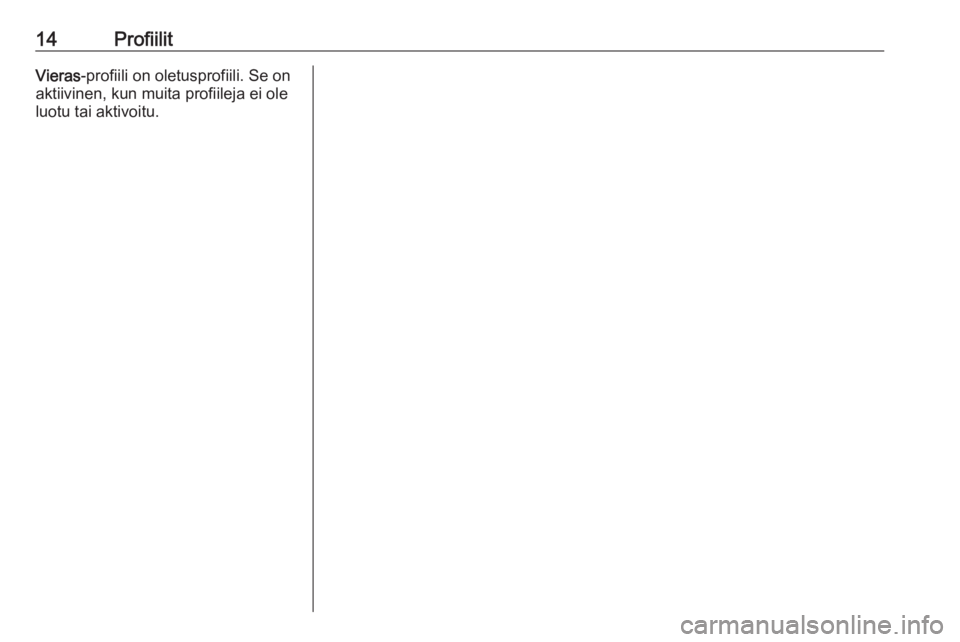
14ProfiilitVieras-profiili on oletusprofiili. Se on
aktiivinen, kun muita profiileja ei ole
luotu tai aktivoitu.
Page 15 of 91
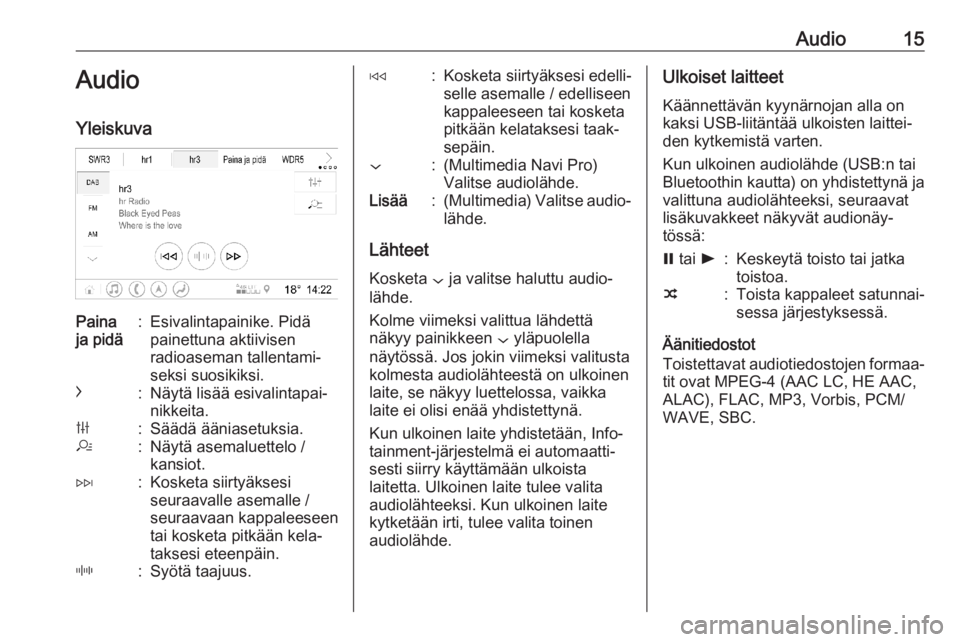
Audio15Audio
YleiskuvaPaina
ja pidä:Esivalintapainike. Pidä
painettuna aktiivisen
radioaseman tallentami‐
seksi suosikiksi.c:Näytä lisää esivalintapai‐
nikkeita.b:Säädä ääniasetuksia.a:Näytä asemaluettelo /
kansiot.e:Kosketa siirtyäksesi
seuraavalle asemalle /
seuraavaan kappaleeseen
tai kosketa pitkään kela‐
taksesi eteenpäin._:Syötä taajuus.d:Kosketa siirtyäksesi edelli‐
selle asemalle / edelliseen
kappaleeseen tai kosketa
pitkään kelataksesi taak‐
sepäin.::(Multimedia Navi Pro)
Valitse audiolähde.Lisää:(Multimedia) Valitse audio‐
lähde.
Lähteet
Kosketa : ja valitse haluttu audio‐
lähde.
Kolme viimeksi valittua lähdettä
näkyy painikkeen : yläpuolella
näytössä. Jos jokin viimeksi valitusta
kolmesta audiolähteestä on ulkoinen
laite, se näkyy luettelossa, vaikka
laite ei olisi enää yhdistettynä.
Kun ulkoinen laite yhdistetään, Info‐
tainment-järjestelmä ei automaatti‐
sesti siirry käyttämään ulkoista
laitetta. Ulkoinen laite tulee valita
audiolähteeksi. Kun ulkoinen laite
kytketään irti, tulee valita toinen
audiolähde.
Ulkoiset laitteet
Käännettävän kyynärnojan alla on
kaksi USB-liitäntää ulkoisten laittei‐
den kytkemistä varten.
Kun ulkoinen audiolähde (USB:n tai
Bluetoothin kautta) on yhdistettynä ja
valittuna audiolähteeksi, seuraavat
lisäkuvakkeet näkyvät audionäy‐
tössä:= tai l:Keskeytä toisto tai jatka
toistoa.n:Toista kappaleet satunnai‐
sessa järjestyksessä.
Äänitiedostot
Toistettavat audiotiedostojen formaa‐ tit ovat MPEG-4 (AAC LC, HE AAC,ALAC), FLAC, MP3, Vorbis, PCM/
WAVE, SBC.
Page 16 of 91
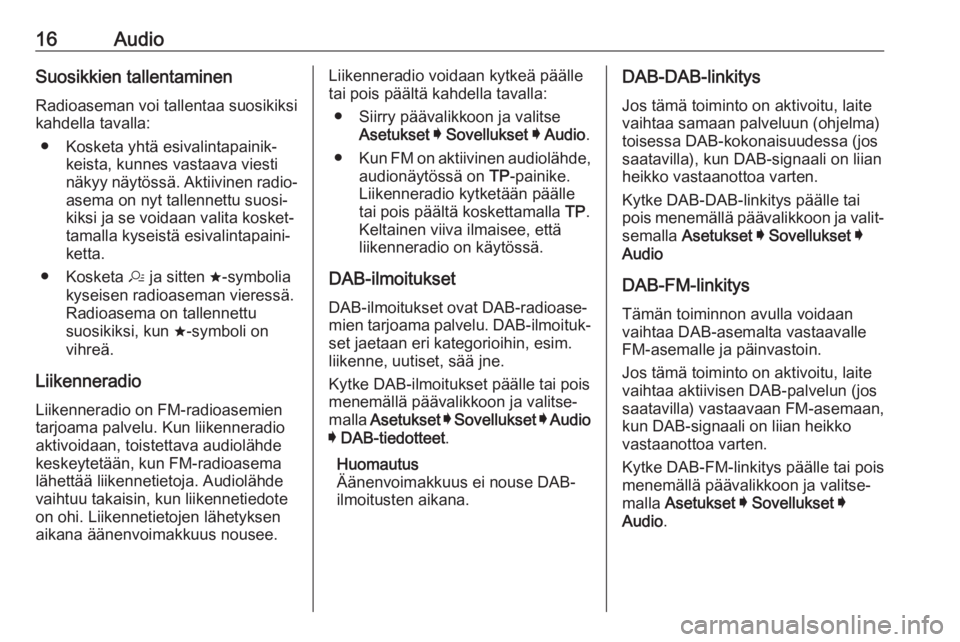
16AudioSuosikkien tallentaminen
Radioaseman voi tallentaa suosikiksi
kahdella tavalla:
● Kosketa yhtä esivalintapainik‐ keista, kunnes vastaava viesti
näkyy näytössä. Aktiivinen radio‐ asema on nyt tallennettu suosi‐
kiksi ja se voidaan valita kosket‐
tamalla kyseistä esivalintapaini‐ ketta.
● Kosketa a ja sitten ;-symbolia
kyseisen radioaseman vieressä. Radioasema on tallennettu
suosikiksi, kun ;-symboli on
vihreä.
Liikenneradio
Liikenneradio on FM-radioasemien tarjoama palvelu. Kun liikenneradio
aktivoidaan, toistettava audiolähde
keskeytetään, kun FM-radioasema
lähettää liikennetietoja. Audiolähde
vaihtuu takaisin, kun liikennetiedote on ohi. Liikennetietojen lähetyksen
aikana äänenvoimakkuus nousee.Liikenneradio voidaan kytkeä päälle
tai pois päältä kahdella tavalla:
● Siirry päävalikkoon ja valitse Asetukset I Sovellukset I Audio .
● Kun FM on aktiivinen audiolähde,
audionäytössä on TP-painike.
Liikenneradio kytketään päälle
tai pois päältä koskettamalla TP.
Keltainen viiva ilmaisee, että
liikenneradio on käytössä.
DAB-ilmoitukset
DAB-ilmoitukset ovat DAB-radioase‐
mien tarjoama palvelu. DAB-ilmoituk‐ set jaetaan eri kategorioihin, esim.
liikenne, uutiset, sää jne.
Kytke DAB-ilmoitukset päälle tai pois
menemällä päävalikkoon ja valitse‐
malla Asetukset I Sovellukset I Audio
I DAB-tiedotteet .
Huomautus
Äänenvoimakkuus ei nouse DAB-
ilmoitusten aikana.DAB-DAB-linkitys
Jos tämä toiminto on aktivoitu, laite
vaihtaa samaan palveluun (ohjelma)
toisessa DAB-kokonaisuudessa (jos
saatavilla), kun DAB-signaali on liian
heikko vastaanottoa varten.
Kytke DAB-DAB-linkitys päälle tai
pois menemällä päävalikkoon ja valit‐
semalla Asetukset I Sovellukset I
Audio
DAB-FM-linkitys
Tämän toiminnon avulla voidaan
vaihtaa DAB-asemalta vastaavalle
FM-asemalle ja päinvastoin.
Jos tämä toiminto on aktivoitu, laite
vaihtaa aktiivisen DAB-palvelun (jos
saatavilla) vastaavaan FM-asemaan,
kun DAB-signaali on liian heikko
vastaanottoa varten.
Kytke DAB-FM-linkitys päälle tai pois
menemällä päävalikkoon ja valitse‐
malla Asetukset I Sovellukset I
Audio .
Page 17 of 91
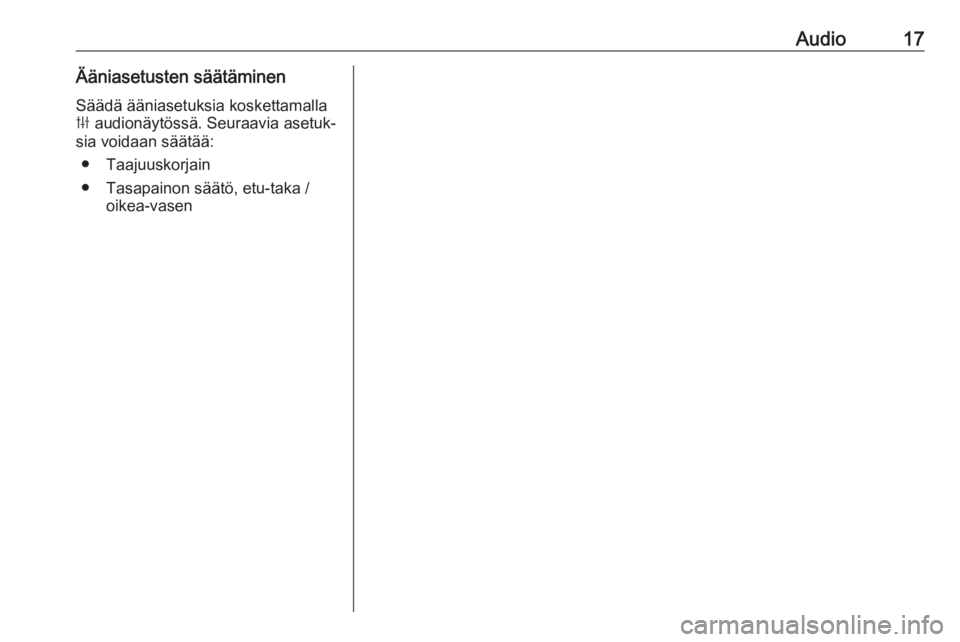
Audio17Ääniasetusten säätäminenSäädä ääniasetuksia koskettamalla
b audionäytössä. Seuraavia asetuk‐
sia voidaan säätää:
● Taajuuskorjain● Tasapainon säätö, etu-taka / oikea-vasen
Page 18 of 91
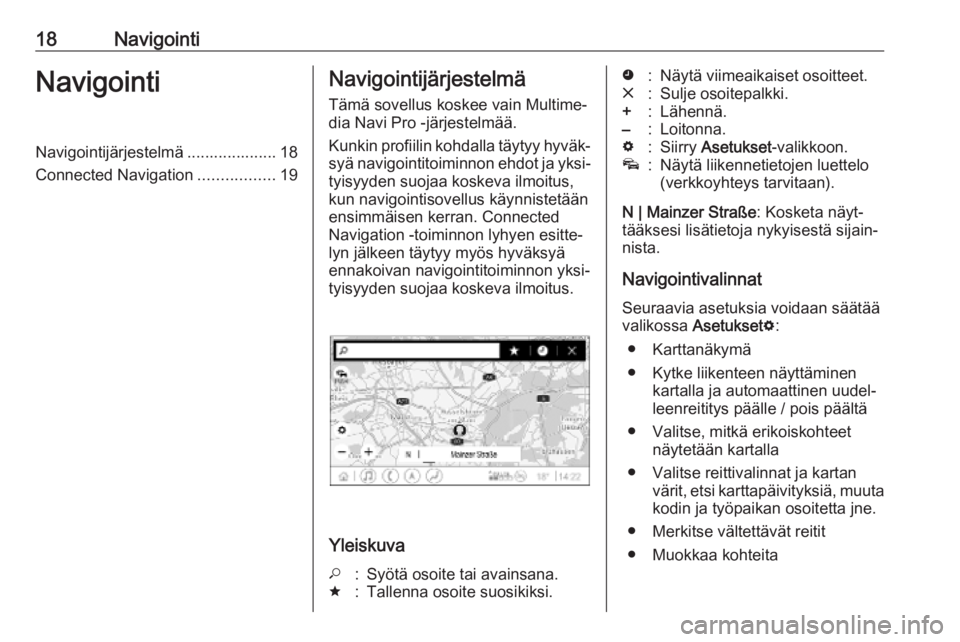
18NavigointiNavigointiNavigointijärjestelmä .................... 18
Connected Navigation .................19Navigointijärjestelmä
Tämä sovellus koskee vain Multime‐ dia Navi Pro -järjestelmää.
Kunkin profiilin kohdalla täytyy hyväk‐ syä navigointitoiminnon ehdot ja yksi‐
tyisyyden suojaa koskeva ilmoitus,
kun navigointisovellus käynnistetään
ensimmäisen kerran. Connected
Navigation -toiminnon lyhyen esitte‐
lyn jälkeen täytyy myös hyväksyä
ennakoivan navigointitoiminnon yksi‐
tyisyyden suojaa koskeva ilmoitus.
Yleiskuva
*:Syötä osoite tai avainsana.;:Tallenna osoite suosikiksi.':Näytä viimeaikaiset osoitteet.&:Sulje osoitepalkki.+:Lähennä.–:Loitonna.%:Siirry Asetukset -valikkoon.v:Näytä liikennetietojen luettelo
(verkkoyhteys tarvitaan).
N | Mainzer Straße : Kosketa näyt‐
tääksesi lisätietoja nykyisestä sijain‐
nista.
Navigointivalinnat
Seuraavia asetuksia voidaan säätää
valikossa Asetukset%:
● Karttanäkymä
● Kytke liikenteen näyttäminen kartalla ja automaattinen uudel‐
leenreititys päälle / pois päältä
● Valitse, mitkä erikoiskohteet näytetään kartalla
● Valitse reittivalinnat ja kartan värit, etsi karttapäivityksiä, muuta
kodin ja työpaikan osoitetta jne.
● Merkitse vältettävät reitit
● Muokkaa kohteita
Page 19 of 91
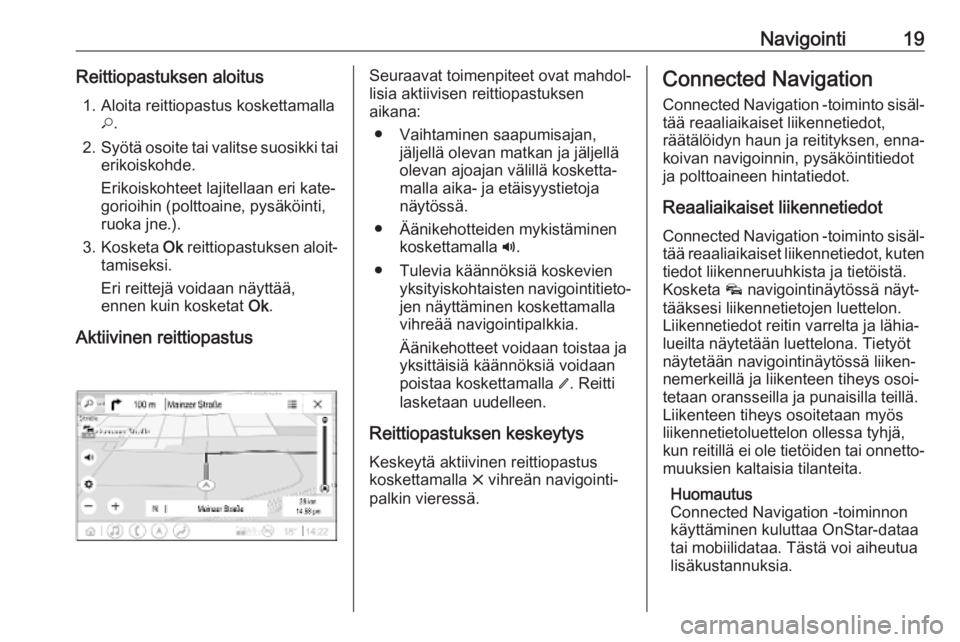
Navigointi19Reittiopastuksen aloitus1. Aloita reittiopastus koskettamalla *.
2. Syötä osoite tai valitse suosikki tai
erikoiskohde.
Erikoiskohteet lajitellaan eri kate‐ gorioihin (polttoaine, pysäköinti,
ruoka jne.).
3. Kosketa Ok reittiopastuksen aloit‐
tamiseksi.
Eri reittejä voidaan näyttää,
ennen kuin kosketat Ok.
Aktiivinen reittiopastusSeuraavat toimenpiteet ovat mahdol‐
lisia aktiivisen reittiopastuksen
aikana:
● Vaihtaminen saapumisajan, jäljellä olevan matkan ja jäljellä
olevan ajoajan välillä kosketta‐
malla aika- ja etäisyystietoja
näytössä.
● Äänikehotteiden mykistäminen koskettamalla ?.
● Tulevia käännöksiä koskevien yksityiskohtaisten navigointitieto‐
jen näyttäminen koskettamalla
vihreää navigointipalkkia.
Äänikehotteet voidaan toistaa ja
yksittäisiä käännöksiä voidaan
poistaa koskettamalla /. Reitti
lasketaan uudelleen.
Reittiopastuksen keskeytys
Keskeytä aktiivinen reittiopastus
koskettamalla & vihreän navigointi‐
palkin vieressä.Connected Navigation
Connected Navigation -toiminto sisäl‐ tää reaaliaikaiset liikennetiedot,
räätälöidyn haun ja reitityksen, enna‐
koivan navigoinnin, pysäköintitiedot
ja polttoaineen hintatiedot.
Reaaliaikaiset liikennetiedot
Connected Navigation -toiminto sisäl‐ tää reaaliaikaiset liikennetiedot, kuten
tiedot liikenneruuhkista ja tietöistä.
Kosketa v navigointinäytössä näyt‐
tääksesi liikennetietojen luettelon. Liikennetiedot reitin varrelta ja lähia‐
lueilta näytetään luettelona. Tietyöt
näytetään navigointinäytössä liiken‐
nemerkeillä ja liikenteen tiheys osoi‐
tetaan oransseilla ja punaisilla teillä.
Liikenteen tiheys osoitetaan myös
liikennetietoluettelon ollessa tyhjä,
kun reitillä ei ole tietöiden tai onnetto‐ muuksien kaltaisia tilanteita.
Huomautus
Connected Navigation -toiminnon
käyttäminen kuluttaa OnStar-dataa
tai mobiilidataa. Tästä voi aiheutua
lisäkustannuksia.
Page 20 of 91
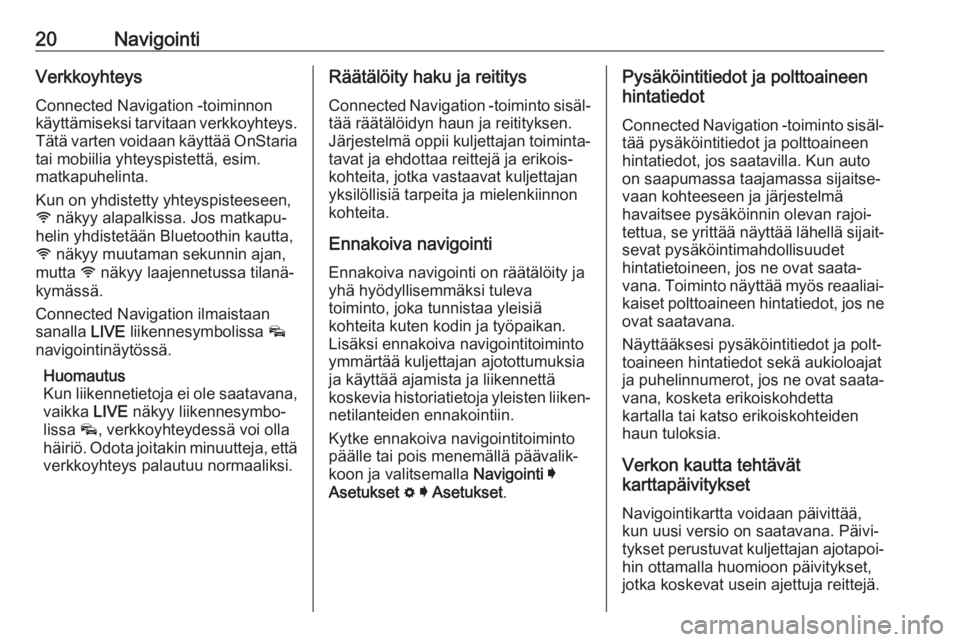
20NavigointiVerkkoyhteys
Connected Navigation -toiminnon käyttämiseksi tarvitaan verkkoyhteys. Tätä varten voidaan käyttää OnStaria
tai mobiilia yhteyspistettä, esim.
matkapuhelinta.
Kun on yhdistetty yhteyspisteeseen,
y näkyy alapalkissa. Jos matkapu‐
helin yhdistetään Bluetoothin kautta,
y näkyy muutaman sekunnin ajan,
mutta y näkyy laajennetussa tilanä‐
kymässä.
Connected Navigation ilmaistaan
sanalla LIVE liikennesymbolissa v
navigointinäytössä.
Huomautus
Kun liikennetietoja ei ole saatavana, vaikka LIVE näkyy liikennesymbo‐
lissa v, verkkoyhteydessä voi olla
häiriö. Odota joitakin minuutteja, että
verkkoyhteys palautuu normaaliksi.Räätälöity haku ja reititys
Connected Navigation -toiminto sisäl‐ tää räätälöidyn haun ja reitityksen.
Järjestelmä oppii kuljettajan toiminta‐
tavat ja ehdottaa reittejä ja erikois‐
kohteita, jotka vastaavat kuljettajan
yksilöllisiä tarpeita ja mielenkiinnon
kohteita.
Ennakoiva navigointi
Ennakoiva navigointi on räätälöity ja
yhä hyödyllisemmäksi tuleva
toiminto, joka tunnistaa yleisiä
kohteita kuten kodin ja työpaikan.
Lisäksi ennakoiva navigointitoiminto
ymmärtää kuljettajan ajotottumuksia
ja käyttää ajamista ja liikennettä
koskevia historiatietoja yleisten liiken‐ netilanteiden ennakointiin.
Kytke ennakoiva navigointitoiminto
päälle tai pois menemällä päävalik‐
koon ja valitsemalla Navigointi I
Asetukset % I Asetukset .Pysäköintitiedot ja polttoaineen
hintatiedot
Connected Navigation -toiminto sisäl‐
tää pysäköintitiedot ja polttoaineen
hintatiedot, jos saatavilla. Kun auto
on saapumassa taajamassa sijaitse‐
vaan kohteeseen ja järjestelmä
havaitsee pysäköinnin olevan rajoi‐
tettua, se yrittää näyttää lähellä sijait‐
sevat pysäköintimahdollisuudet
hintatietoineen, jos ne ovat saata‐
vana. Toiminto näyttää myös reaaliai‐ kaiset polttoaineen hintatiedot, jos ne
ovat saatavana.
Näyttääksesi pysäköintitiedot ja polt‐
toaineen hintatiedot sekä aukioloajat
ja puhelinnumerot, jos ne ovat saata‐
vana, kosketa erikoiskohdetta
kartalla tai katso erikoiskohteiden
haun tuloksia.
Verkon kautta tehtävät
karttapäivitykset
Navigointikartta voidaan päivittää,
kun uusi versio on saatavana. Päivi‐
tykset perustuvat kuljettajan ajotapoi‐
hin ottamalla huomioon päivitykset,
jotka koskevat usein ajettuja reittejä.